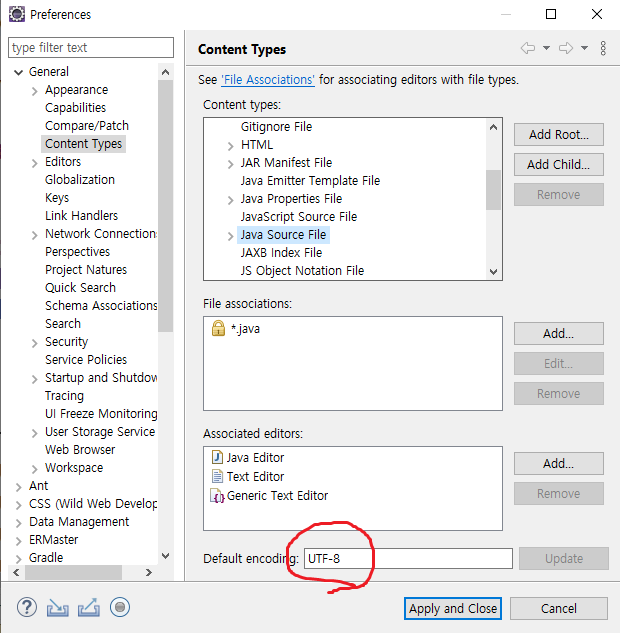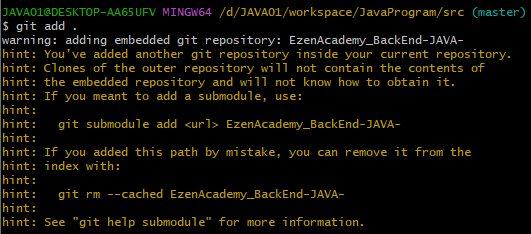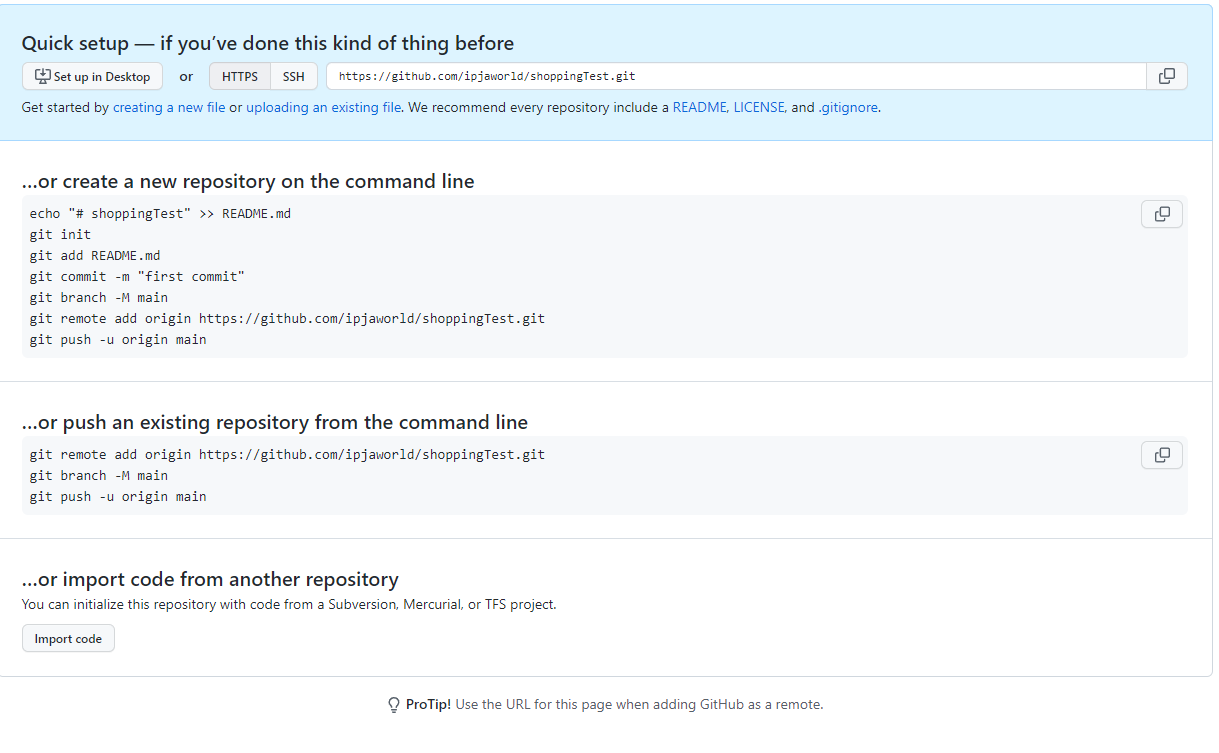.gitignore(깃 이그노어) 생성하기
git bash나 cmd에서
touch .gitignore
라고 명령을 실행해서 만들 수 있다.
아니면 그냥 vscode 등의 편집기나 다른 ide에서 클론한 프로젝트에서 직접 .gitignore라는 파일을 만들어도 무방하다.
.gitignore(깃 이그노어) 작성하기
.gitignore를 작성하는 첫번째 방법으로는 파일 이름을 직접 적는 방법이 있다.
예를 들자면 "readme.md", "index.html" 등처럼 직접적인 파일 이름을 명시하는 행위를 말한다.
이렇게 하면 깃은 해당 이름을 한 파일을 더 이상 추적하지 않는다.
자주 gitignore에 넣는 단일 파일들로는 환경변수 설정 파일들이 있다. (.env부터 해서 블라블라블라)
root 경로에 있는 파일이 아니라면 그 파일의 경로를 전부 적어줘야한다.

이런 구조에서 잠시 어떤 이슈가 생겨 advertisement.html을 깃으로 업데이트하지 않기를 원한다면 깃이그노어에
views/advertisement.html
이라고 한줄 추가해주면 깃은 더 이상 이 파일을 추적하지 않게 된다.
엄밀히 말해서 이 경우는 저 파일이 이미 커밋되어서 Repository까지 올라가있던 경우라면 깃에서 저 파일을 삭제한 후
깃 이그노어에 views/advertisement.html 를 저장해야지 제대로 적용이 되는 것을 확인할 수 있다.
경로의 시작이 root인 이유는 보통 .gitignore도 root에 있기 때문인데 파일의 경로는 .gitignore의 위치를 기준으로 깃이 판단하는 모양이다.
두번째 방법으로는 경로를 지정하는 방법이 있다. (이 문제 때문에 오늘의 포스팅이 있게 되었다.)
형식은 "경로 이름/" 의 모양을 한다.
node.js를 이용한 프로젝트를 혼자서 진행하고 있었는데, 깃에 백업을 하려니 파일의 갯수가 너무나도 많아서 다 푸쉬를 하는게 맞는지 찾아보게 되었다. 알고보니 노드의 modules은 그때그때 npm install을 이용해서 진행하는 것이 간편하다. 그래서 혼자서 할 때 뿐만 아니라 협업할 때에도 "node_modules/" 를 .gitignore에 추가하는 편이 좋다.
경로를 포함한 파일을 깃 이그노어에 추가할 때 추가적으로 알아두면 좋은게 있는데,
routes/**/controller.js
와 같은 식으로 깃 이그노어를 작성한다면 이 문장은
routes/controller.js
routes/front-end/public/controller.js
혹은 이것보다 더 짧거나 긴 디렉토리라도 루트 경로에 있는 파일이 2개의 애스터리스크 전에 경로와 겹치고 뒤의 파일 이름이 같다면 깃은 같은 조건의 파일을 전부 추적하지 않게 됩니다.
비슷하게
public/css/**
이런 식으로 작성하게 되면 public/css/ 밑의 파일들은 전부 깃 추적에서 제외됩니다.
세번째 방법으로는 확장자를 지정하는 방법이 있다.
형식은 " *.확장자이름 " 의 모습을 한다.
예를 들자면 *.log 를 깃이그노어에 추가한다면 .log 확장자 파일은 더 이상 깃이 추적하지 않게 된다.
.gitignore.io 이용하기
.gitignore.io란 프로젝트를 진행할 때 사용할 환경, 언어 등을 세팅해주면
깃 이그노어에 세팅할 문서를 만들어주는 사이트입니다.
아래의 사진은 이 사이트에 "node" 라는 키워드 하나만 넣었을 때 나오는 요소들 중에서
지금 프로젝트에서 누가 봐도 안쓸만한 요소들을 빼고 다시 정리한 파일입니다.
이 내용을 생성한 .gitignore에 카피하면 끝!
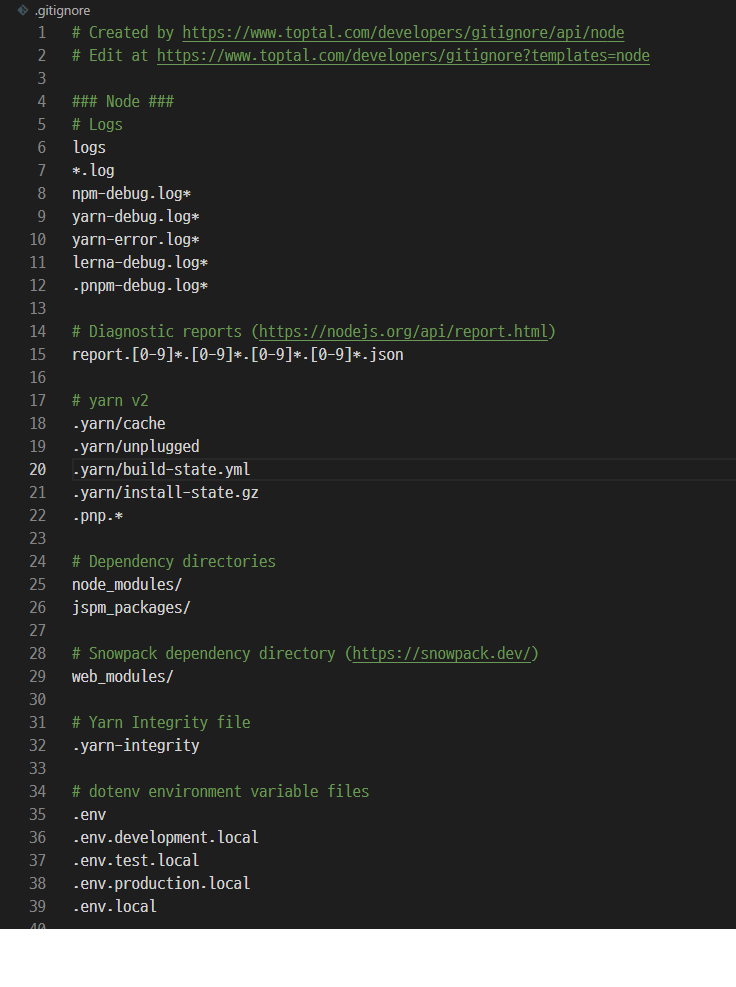
'코딩이야기 > Git, Github' 카테고리의 다른 글
| [git] git bash를 이용한 브랜치 생성 및 머지 방법, fast-forward와 3-way-merge에 대한 간단한 언급 (0) | 2023.02.09 |
|---|---|
| [Git, Eclipse] euc-kr 에서 utf-8로 변환(euc-kr 한글 깨짐 해결) (0) | 2022.12.28 |
| [git, github] warning: adding embedded git repository 원인 및 해결 (0) | 2022.11.22 |
| [git, github] 깃을 이용해서 프로젝트 깃허브로 백업 시키기 (0) | 2022.09.07 |